日常のドライブ/フォルダのスキャンについては、「Settings」の「Scanning」にある「Click here to select drives + folders」を選択して設定します。

ここで、スキャン対象を絞り込むのは、スキャンに要する時間を短縮するために、非常に役に立っています。
しかし、スキャンしないドライブ/フォルダが沢山あるのは薄気味悪いものです。
心配は要りません。「Ad-aware
6」には、特定のドライブまたはフォルダを指定してスキャンする機能があります。
「Status」で「Scan now」をクリックします。
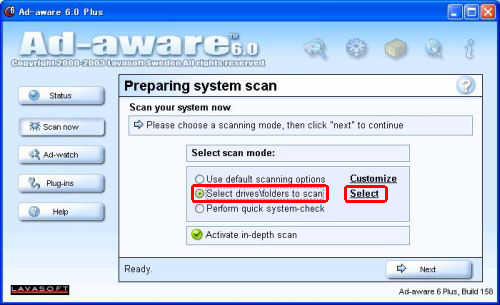
「Preparing system scan」画面で「Select drives/folders toscan」を選択します。
横にある「Select」をクリックするとドライブ/フォルダの選択画面になります。
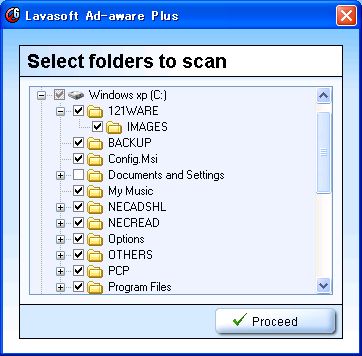
この画面は、非常に良く出来ていて、例えば、「C」ドライブをチェックすると、その下のサブフォルダすべてにチェックが入ります。
普段チェックしているフォルダ、例えば、「Documents and Settings」や、「Windows」フォルダのチェックを外すことも簡単です。
「Proceed」を押して、気になるドライブやフォルダをスキャンできます。
スキャン対象によっては、非常に時間がかかることもあります。
しかし、普段チェックしているドライブやフォルダで見つかった、怪しげなファイルが、他の場所へコピーされたり移動されたりすることは良くあります。
非常に便利で重要な機能ですので、覚えておくと役に立ちます。